win10运行快捷键如何打开 怎么快捷打开w10运行
更新时间:2023-02-12 16:25:34作者:xiaoliu
我们在日常使用win10中文版系统的时候,可以通过运行窗口输入相应的命令来打开某些功能,可以说非常的方便,不过大多用户在打开win10系统运行窗口时都是通过开始菜单来寻找打开的,还不知道win10运行快捷键如何打开窗口的情况,对此小编就来教大家win10运行快捷键打开操作方法。
具体方法:
快捷键方式1:
同时按下win+r键,就打开了运行命令框。
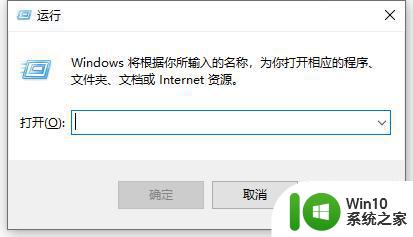
快捷键方式2:
1、同时按下win+x,在弹出的菜单中找到“运行(R)”。

2、点击“运行(R)”就会弹出运行对话框。
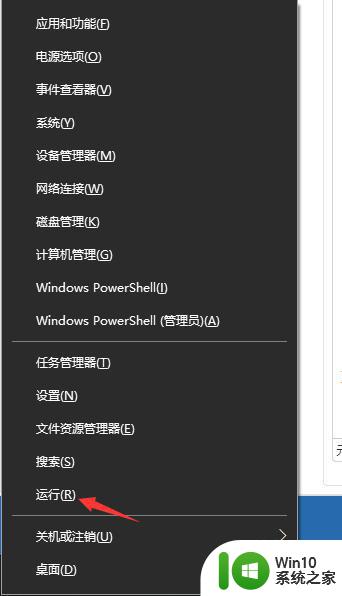
搜索:1、点击左下角找到小娜搜索框,在搜索框中输入“运行”。
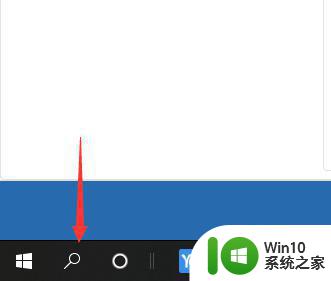
2、点击最佳匹配下的运行,就可以打开运行对话框。
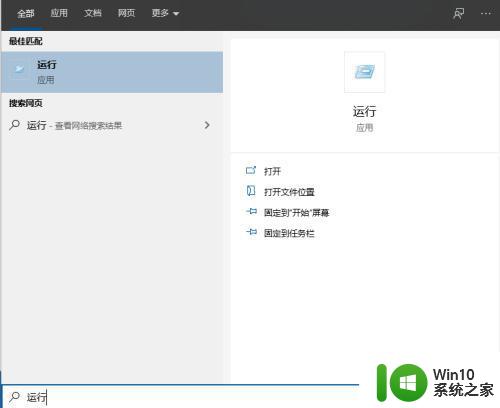
以上就是小编教大家的win10运行快捷键打开操作方法了,有需要的用户就可以根据小编的步骤进行操作了,希望能够对大家有所帮助。
win10运行快捷键如何打开 怎么快捷打开w10运行相关教程
- 电脑运行快捷键怎么弄出来 Win10运行快捷键是什么组合
- window10运行快捷键按不出来怎么解决 Windows 10运行快捷键失效怎么办
- w10电脑快捷键无法使用怎么解决 w10电脑快捷键停止运行如何修复
- win10快捷键打开cmd的方法 win10打开cmd的快捷键是什么
- w10打开运行gpedit.msc后没反应如何处理 w10打开运行gpedit.msc没有任何反应怎么办
- win10打开操作中心快捷键 Win10快捷键设置
- win10快速打开设置的方法 win10打开设置的快捷键是什么
- win10打开电脑搜索框的快捷键设置方法 win10如何打开电脑搜索框的快捷键设置方法
- 快捷打开cmd命令 win10如何快速打开cmd命令提示符
- win10快速打开控制面板的方法 win10如何快捷打开控制面板
- win10运行无法打开gpedit.msc如何处理 win10打不开gpedit.msc怎么解决
- win10快速打开录屏的方法 win10录屏快捷键怎么按
- 蜘蛛侠:暗影之网win10无法运行解决方法 蜘蛛侠暗影之网win10闪退解决方法
- win10玩只狼:影逝二度游戏卡顿什么原因 win10玩只狼:影逝二度游戏卡顿的处理方法 win10只狼影逝二度游戏卡顿解决方法
- 《极品飞车13:变速》win10无法启动解决方法 极品飞车13变速win10闪退解决方法
- win10桌面图标设置没有权限访问如何处理 Win10桌面图标权限访问被拒绝怎么办
win10系统教程推荐
- 1 蜘蛛侠:暗影之网win10无法运行解决方法 蜘蛛侠暗影之网win10闪退解决方法
- 2 win10桌面图标设置没有权限访问如何处理 Win10桌面图标权限访问被拒绝怎么办
- 3 win10关闭个人信息收集的最佳方法 如何在win10中关闭个人信息收集
- 4 英雄联盟win10无法初始化图像设备怎么办 英雄联盟win10启动黑屏怎么解决
- 5 win10需要来自system权限才能删除解决方法 Win10删除文件需要管理员权限解决方法
- 6 win10电脑查看激活密码的快捷方法 win10电脑激活密码查看方法
- 7 win10平板模式怎么切换电脑模式快捷键 win10平板模式如何切换至电脑模式
- 8 win10 usb无法识别鼠标无法操作如何修复 Win10 USB接口无法识别鼠标怎么办
- 9 笔记本电脑win10更新后开机黑屏很久才有画面如何修复 win10更新后笔记本电脑开机黑屏怎么办
- 10 电脑w10设备管理器里没有蓝牙怎么办 电脑w10蓝牙设备管理器找不到
win10系统推荐
- 1 系统之家ghost win10 64位u盘家庭版v2023.12
- 2 电脑公司ghost win10 64位官方破解版v2023.12
- 3 系统之家windows10 64位原版安装版v2023.12
- 4 深度技术ghost win10 64位极速稳定版v2023.12
- 5 雨林木风ghost win10 64位专业旗舰版v2023.12
- 6 电脑公司ghost win10 32位正式装机版v2023.12
- 7 系统之家ghost win10 64位专业版原版下载v2023.12
- 8 深度技术ghost win10 32位最新旗舰版v2023.11
- 9 深度技术ghost win10 64位官方免激活版v2023.11
- 10 电脑公司ghost win10 32位官方稳定版v2023.11